如何通过谷歌浏览器减少页面渲染的阻塞时间
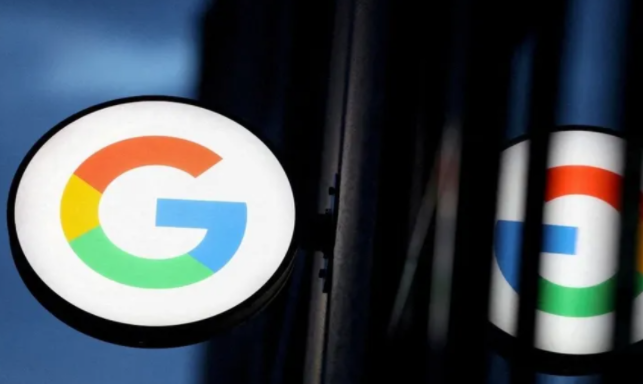
首先,浏览器扩展程序的管理至关重要。过多的扩展程序会在浏览器启动和页面加载时占用系统资源,从而影响渲染速度。我们可以点击浏览器右上角的三点菜单,选择“更多工具”-“扩展程序”。在这里,仔细查看每个扩展的启用情况,对于那些不常用或者不必要的扩展,果断点击“移除”按钮进行卸载,只保留真正需要的扩展,这样能显著减轻浏览器的负担,加快页面渲染进程。
其次,缓存和 Cookie 的清理也不能忽视。随着时间的推移,浏览器缓存和 Cookie 中会积累大量的临时文件和数据,这可能会导致页面加载异常或变慢。同样在浏览器右上角的三点菜单中,选择“更多工具”-“清除浏览数据”。在弹出的对话框里,可以根据需要选择清除的时间范围,通常选择“全部时间”能更彻底地清理。勾选“浏览记录”“下载记录”“缓存的图片和文件”“Cookie 及其他网站数据”等选项,然后点击“清除数据”,就能释放磁盘空间并提升浏览器性能,减少因数据冗余造成的页面渲染阻塞。
再者,硬件加速功能的开启也能起到积极作用。现代浏览器通常支持硬件加速,它可以利用计算机的显卡等硬件资源来加速图形和页面的渲染。在浏览器的设置中,找到“高级”-“系统”选项,确保“使用硬件加速模式(如果可用)”这个选项处于勾选状态。开启后,浏览器能够更高效地处理页面元素,尤其是对于包含大量图片、视频或复杂动画的网页,能明显缩短渲染时间,让用户获得更流畅的浏览体验。
另外,网络环境的优化同样不可或缺。如果网络带宽不足或不稳定,即使浏览器本身优化得很好,页面渲染也会受到影响。可以通过升级网络套餐、更换网络设备或者优化路由器设置等方式来改善网络状况。例如,将路由器放置在开阔无遮挡的位置,避免其他电子设备对其信号的干扰;定期重启路由器,以清理缓存并重新建立稳定的网络连接。良好的网络环境是快速页面渲染的基础保障。
最后,及时更新谷歌浏览器版本也是关键一步。开发者会不断修复浏览器中的漏洞、优化性能并增加新功能。我们可以在浏览器右上角的三点菜单中选择“帮助”-“关于 Google Chrome”,浏览器会自动检查更新并在有可用更新时提示安装。保持浏览器为最新版本,能够享受到最新的性能优化成果,有效减少页面渲染的阻塞时间,使网页加载更加迅速和稳定。
通过以上对浏览器扩展程序管理、缓存和 Cookie 清理、硬件加速设置、网络环境优化以及浏览器版本更新等多方面的操作,我们可以有效地减少谷歌浏览器页面渲染的阻塞时间,提高网页浏览的效率和流畅度,让我们在互联网的世界里能够更加便捷地获取信息和享受各种在线服务。
上一篇: 如何在Google Chrome中提升页面加载时的响应效率 下一篇: 如何在Chrome浏览器中优化网页响应时间
相关教程
1
如何更改Chrome浏览器的搜索引擎设置
2
Google浏览器下载音频文件格式兼容性提升
3
谷歌浏览器下载及浏览器网页内容快速保存
4
Chrome浏览器如何关闭广告弹窗提示
5
手机版谷歌浏览器打不开网页怎么处理
6
谷歌浏览器提示“此网页包含重定向循环”怎么办
7
google浏览器功能创新操作方法实操分享
8
google Chrome标签快速切换插件教程
9
谷歌浏览器网页字体偏大如何调整设置
10
google Chrome浏览器密码管理功能及安全设置
